电脑怎么删除d盘的东西 怎么清理D盘里的垃圾文件
更新时间:2024-09-01 15:01:38作者:xiaoliu
D盘作为电脑硬盘中的一个分区,通常用来存储一些重要的文件或者安装一些软件程序,随着时间的推移,D盘中可能会积累大量的垃圾文件,占用了宝贵的存储空间,影响电脑的运行速度。如何有效地清理D盘中的垃圾文件,释放存储空间,提升电脑的性能呢?接下来我们就来详细介绍一下。
操作方法:
1.在电脑桌面右键单击此电脑,再点击“打开”。
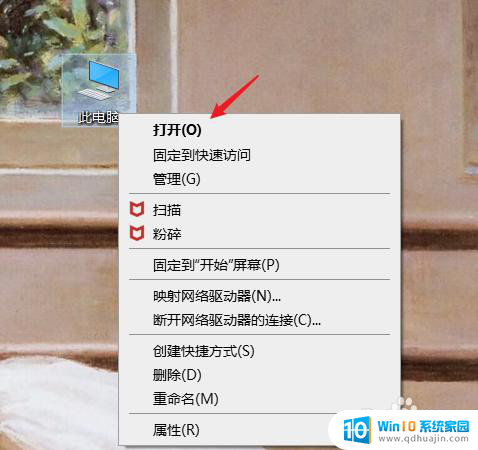
2.右键单击d盘,再点击“属性”。
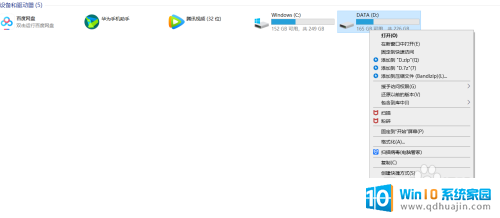
3.点击“磁盘清理”。
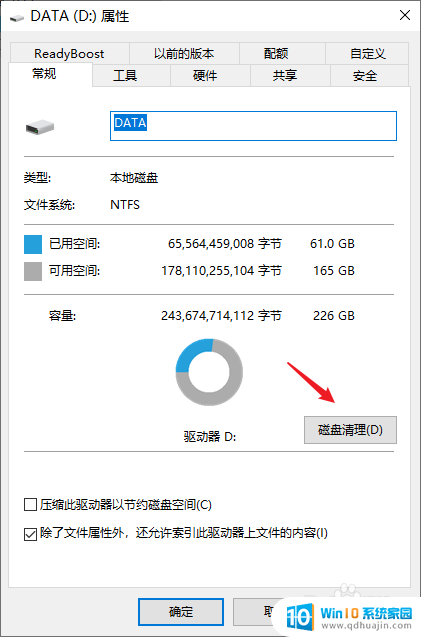
4.扫描完成后,勾选想要删除的缓存。
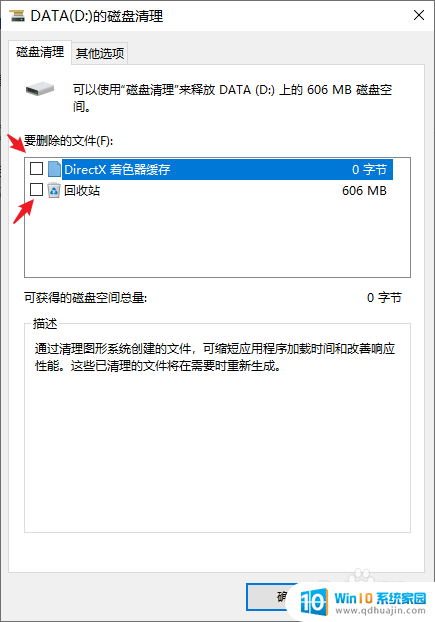
5.点击“确定”开始清理缓存。
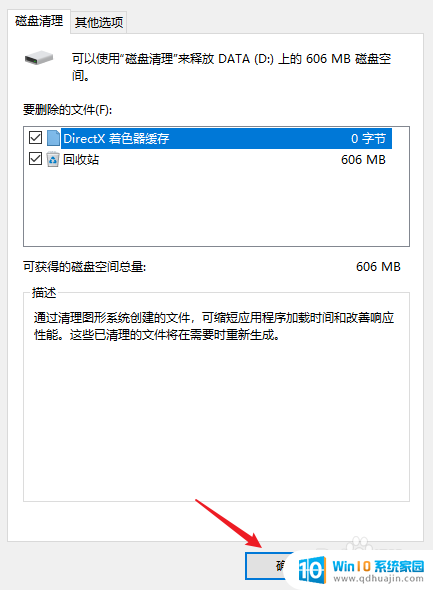
6.再点击“其他选项”。
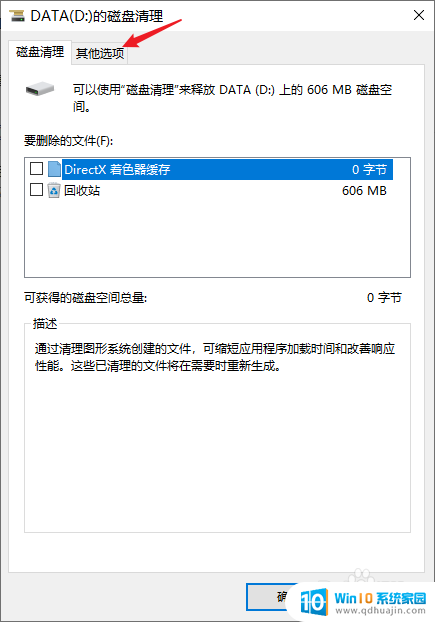
7.点击程序和功能下方的“清理”。
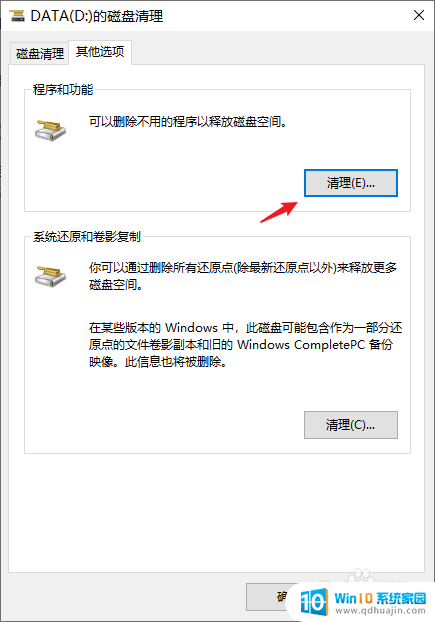
8.选择想要删除的应用,删除即可。
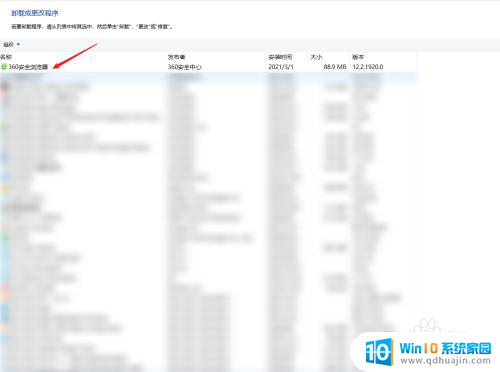
以上就是关于电脑怎么删除d盘的东西的全部内容,有出现相同情况的用户就可以按照小编的方法了来解决了。
电脑怎么删除d盘的东西 怎么清理D盘里的垃圾文件相关教程
热门推荐
电脑教程推荐
win10系统推荐
- 1 萝卜家园ghost win10 64位家庭版镜像下载v2023.04
- 2 技术员联盟ghost win10 32位旗舰安装版下载v2023.04
- 3 深度技术ghost win10 64位官方免激活版下载v2023.04
- 4 番茄花园ghost win10 32位稳定安全版本下载v2023.04
- 5 戴尔笔记本ghost win10 64位原版精简版下载v2023.04
- 6 深度极速ghost win10 64位永久激活正式版下载v2023.04
- 7 惠普笔记本ghost win10 64位稳定家庭版下载v2023.04
- 8 电脑公司ghost win10 32位稳定原版下载v2023.04
- 9 番茄花园ghost win10 64位官方正式版下载v2023.04
- 10 风林火山ghost win10 64位免费专业版下载v2023.04